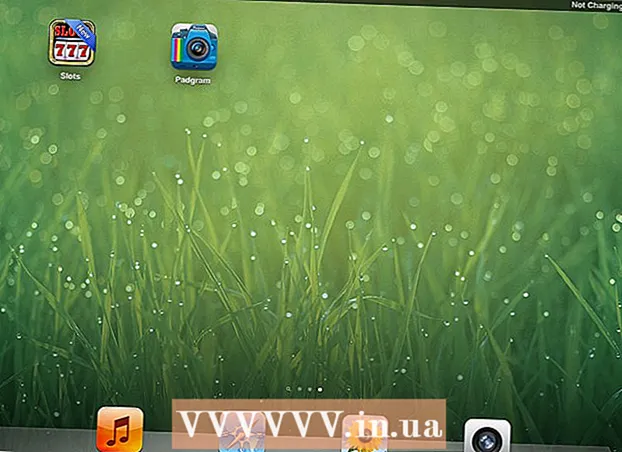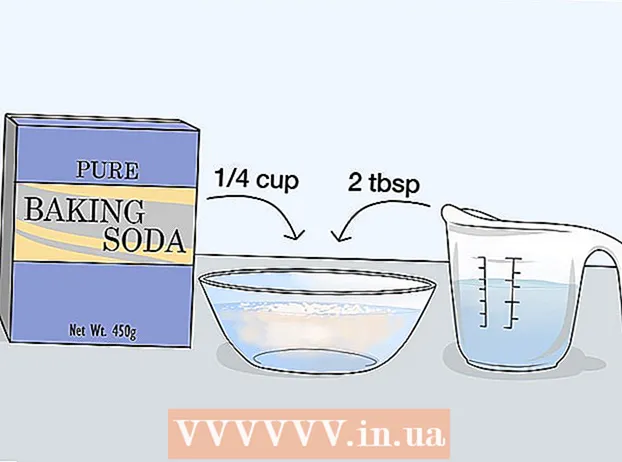ผู้เขียน:
Florence Bailey
วันที่สร้าง:
27 มีนาคม 2021
วันที่อัปเดต:
1 กรกฎาคม 2024

เนื้อหา
- ขั้นตอน
- วิธีที่ 1 จาก 3: แก้ไขปัญหาทั่วไปของ Gmail
- วิธีที่ 2 จาก 3: การใช้ Gmail Support Center
- วิธีที่ 3 จาก 3: การรายงานข้อผิดพลาดใน Gmail
- เคล็ดลับ
- คำเตือน
บทความนี้จะแสดงวิธีใช้ Google Gmail Support Center และวิธีรายงานปัญหาเกี่ยวกับ Gmail ไปยัง Google
ขั้นตอน
วิธีที่ 1 จาก 3: แก้ไขปัญหาทั่วไปของ Gmail
 1 เปลี่ยนหรือรีเซ็ตรหัสผ่าน Gmail ของคุณ. สาเหตุที่พบบ่อยที่สุดประการหนึ่งในการติดต่อ Google หรือ Gmail คือการรีเซ็ตรหัสผ่าน Gmail ที่ลืม คุณสามารถรีเซ็ตรหัสผ่านในบัญชี Gmail ของคุณได้ (เดสก์ท็อปเท่านั้น)
1 เปลี่ยนหรือรีเซ็ตรหัสผ่าน Gmail ของคุณ. สาเหตุที่พบบ่อยที่สุดประการหนึ่งในการติดต่อ Google หรือ Gmail คือการรีเซ็ตรหัสผ่าน Gmail ที่ลืม คุณสามารถรีเซ็ตรหัสผ่านในบัญชี Gmail ของคุณได้ (เดสก์ท็อปเท่านั้น) - หากคุณรู้รหัสผ่านและเพียงแค่ต้องการเปลี่ยน คุณสามารถทำได้ทั้งบนคอมพิวเตอร์และอุปกรณ์มือถือ
ขออภัย ไม่สามารถติดต่อ Google โดยตรงได้ คุณไม่สามารถโทรหรือส่งอีเมลถึงฝ่ายสนับสนุนของ Gmail เนื่องจาก Google ไม่เผยแพร่หมายเลขโทรศัพท์และที่อยู่อีเมล อย่างไรก็ตาม คุณสามารถใช้ Google Support Center และพยายามแก้ไขปัญหาที่คุณประสบอยู่
 2 เรียนรู้การใช้ Gmail. ทำเช่นนี้หากคุณไม่คุ้นเคยกับ Gmail หรืออินเทอร์เฟซใหม่
2 เรียนรู้การใช้ Gmail. ทำเช่นนี้หากคุณไม่คุ้นเคยกับ Gmail หรืออินเทอร์เฟซใหม่  3 บล็อกอีเมลจากผู้ส่งที่ไม่ต้องการ. ในการดำเนินการนี้ ให้บล็อกที่อยู่อีเมลของผู้ส่งดังกล่าว
3 บล็อกอีเมลจากผู้ส่งที่ไม่ต้องการ. ในการดำเนินการนี้ ให้บล็อกที่อยู่อีเมลของผู้ส่งดังกล่าว  4 ทำเครื่องหมายอีเมลที่ไม่ต้องการเป็นสแปม. หากคุณได้รับอีเมลที่ไม่ต้องการ ให้ทำเครื่องหมายว่าเป็นจดหมายขยะ เพื่อที่ Gmail จะส่งอีเมลดังกล่าวไปยังโฟลเดอร์สแปมของคุณทันที
4 ทำเครื่องหมายอีเมลที่ไม่ต้องการเป็นสแปม. หากคุณได้รับอีเมลที่ไม่ต้องการ ให้ทำเครื่องหมายว่าเป็นจดหมายขยะ เพื่อที่ Gmail จะส่งอีเมลดังกล่าวไปยังโฟลเดอร์สแปมของคุณทันที  5 เพิ่มผู้ติดต่อในบัญชี Gmail ของคุณ. เมื่อต้องการทำเช่นนี้ ให้ใช้แอปพลิเคชันผู้ติดต่อในโฟลเดอร์กล่องขาเข้า
5 เพิ่มผู้ติดต่อในบัญชี Gmail ของคุณ. เมื่อต้องการทำเช่นนี้ ให้ใช้แอปพลิเคชันผู้ติดต่อในโฟลเดอร์กล่องขาเข้า  6 กู้คืนอีเมลที่ถูกลบ. หากคุณกำลังมองหาอีเมลที่คุณเผลอลบไปภายใน 30 วันที่ผ่านมา โปรดลบออกจากถังขยะ
6 กู้คืนอีเมลที่ถูกลบ. หากคุณกำลังมองหาอีเมลที่คุณเผลอลบไปภายใน 30 วันที่ผ่านมา โปรดลบออกจากถังขยะ - คุณยังสามารถตรวจสอบโฟลเดอร์อีเมลที่เก็บถาวรของคุณได้ ในการดำเนินการนี้ ให้คลิกอีเมลทั้งหมดทางด้านซ้ายของกล่องจดหมาย Gmail ของคุณ คุณอาจต้องคลิกเพิ่มเติม แล้วเลื่อนลงเพื่อค้นหาตัวเลือกนี้ก่อน
 7 อัปเดตแอป Gmail ของคุณ หากแอป Gmail มือถือล้าสมัย คุณอาจประสบปัญหาในการซิงค์อีเมลและการลงชื่อเข้าใช้ ในการอัปเดตแอปนี้:
7 อัปเดตแอป Gmail ของคุณ หากแอป Gmail มือถือล้าสมัย คุณอาจประสบปัญหาในการซิงค์อีเมลและการลงชื่อเข้าใช้ ในการอัปเดตแอปนี้: - iPhone - เปิด App Store
 คลิก อัปเดต แล้วคลิก อัปเดต ทางด้านขวาของแอป Gmail
คลิก อัปเดต แล้วคลิก อัปเดต ทางด้านขวาของแอป Gmail - Android - เปิด Play Store
 กด ☰ แตะ แอปและเกมของฉัน แล้วแตะ รีเฟรช ทางด้านขวาของแอป Gmail
กด ☰ แตะ แอปและเกมของฉัน แล้วแตะ รีเฟรช ทางด้านขวาของแอป Gmail
- iPhone - เปิด App Store
วิธีที่ 2 จาก 3: การใช้ Gmail Support Center
 1 เปิดหน้าช่วยเหลือของ Gmail ไปที่ https://support.google.com/mail/ ในเว็บเบราว์เซอร์ของคอมพิวเตอร์
1 เปิดหน้าช่วยเหลือของ Gmail ไปที่ https://support.google.com/mail/ ในเว็บเบราว์เซอร์ของคอมพิวเตอร์  2 เลือกหมวดหมู่ธีม เลือกประเภทใดประเภทหนึ่งด้านล่างแถบค้นหาในหน้าคน หมวดหมู่จะขยายและหน้าจอแสดงรายการหัวข้อที่เกี่ยวข้อง
2 เลือกหมวดหมู่ธีม เลือกประเภทใดประเภทหนึ่งด้านล่างแถบค้นหาในหน้าคน หมวดหมู่จะขยายและหน้าจอแสดงรายการหัวข้อที่เกี่ยวข้อง - คุณยังสามารถค้นหาหัวข้อ ในการดำเนินการนี้ ให้คลิกแถบค้นหาที่ด้านบนของหน้า ป้อนคำหรือวลีที่อธิบายปัญหาของคุณ และเลือกหัวข้อที่เหมาะสมจากเมนูที่เปิดขึ้น
- หากคุณไม่แน่ใจว่าจะเริ่มต้นจากที่ใด ให้ตรวจสอบหมวดหมู่บทความยอดนิยมก่อน
 3 เลือกหัวข้อ คลิกชื่อหัวข้อที่ต้องการในหมวดหมู่ที่เลือก
3 เลือกหัวข้อ คลิกชื่อหัวข้อที่ต้องการในหมวดหมู่ที่เลือก  4 เปิดบทความช่วยเหลือ คลิกที่ลิงค์ใดลิงค์หนึ่งภายใต้หัวข้อหัวข้อ หน้าที่มีบทความจะเปิดขึ้น
4 เปิดบทความช่วยเหลือ คลิกที่ลิงค์ใดลิงค์หนึ่งภายใต้หัวข้อหัวข้อ หน้าที่มีบทความจะเปิดขึ้น  5 กรอกแบบฟอร์มหากจำเป็น บทความช่วยเหลือบางอย่างกำหนดให้คุณต้องป้อนข้อมูลหรือเลือกประเภทปัญหา ในกรณีนี้ เพียงทำตามคำแนะนำบนหน้าจอ
5 กรอกแบบฟอร์มหากจำเป็น บทความช่วยเหลือบางอย่างกำหนดให้คุณต้องป้อนข้อมูลหรือเลือกประเภทปัญหา ในกรณีนี้ เพียงทำตามคำแนะนำบนหน้าจอ  6 อ่านบทความช่วยเหลือทั้งหมด ขั้นแรก อ่านบทความให้จบ จากนั้นทำตามขั้นตอนตามคำแนะนำที่อธิบายไว้ในบทความ
6 อ่านบทความช่วยเหลือทั้งหมด ขั้นแรก อ่านบทความให้จบ จากนั้นทำตามขั้นตอนตามคำแนะนำที่อธิบายไว้ในบทความ  7 ทำตามคำแนะนำในบทความช่วยเหลือ บางทีนี่อาจเป็นวิธีที่คุณแก้ปัญหาด้วย Gmail; ถ้าไม่ ให้กลับไปที่หน้า man ของ Gmail แล้วเลือกหมวดหมู่ หัวข้อ และบทความอื่นเพื่อลองแก้ไขปัญหาด้วยวิธีอื่น
7 ทำตามคำแนะนำในบทความช่วยเหลือ บางทีนี่อาจเป็นวิธีที่คุณแก้ปัญหาด้วย Gmail; ถ้าไม่ ให้กลับไปที่หน้า man ของ Gmail แล้วเลือกหมวดหมู่ หัวข้อ และบทความอื่นเพื่อลองแก้ไขปัญหาด้วยวิธีอื่น
วิธีที่ 3 จาก 3: การรายงานข้อผิดพลาดใน Gmail
 1 เปิด Gmail ไปที่ https://www.gmail.com/ ในเว็บเบราว์เซอร์ของคอมพิวเตอร์ กล่องจดหมาย Gmail ของคุณจะเปิดขึ้นหากคุณลงชื่อเข้าใช้บัญชี Google ในเบราว์เซอร์
1 เปิด Gmail ไปที่ https://www.gmail.com/ ในเว็บเบราว์เซอร์ของคอมพิวเตอร์ กล่องจดหมาย Gmail ของคุณจะเปิดขึ้นหากคุณลงชื่อเข้าใช้บัญชี Google ในเบราว์เซอร์ - หากคุณยังไม่ได้เข้าสู่ระบบ ให้ป้อนที่อยู่อีเมลของคุณ คลิก ถัดไป ป้อนรหัสผ่าน Gmail ของคุณ แล้วคลิก ถัดไป
- หากคุณไม่ทราบรหัสผ่าน Gmail ของคุณ ให้รีเซ็ตและเข้าสู่ระบบด้วยรหัสผ่านใหม่ของคุณ
 2 ไปที่หน้า Gmail ที่มีข้อผิดพลาด หากคุณต้องการแจ้งให้ Google ทราบเกี่ยวกับข้อผิดพลาดเฉพาะในกล่องจดหมาย Gmail ของคุณ ให้ไปที่หน้าข้อผิดพลาดและตรวจสอบให้แน่ใจว่าข้อผิดพลาดนั้นปรากฏบนหน้าจอ
2 ไปที่หน้า Gmail ที่มีข้อผิดพลาด หากคุณต้องการแจ้งให้ Google ทราบเกี่ยวกับข้อผิดพลาดเฉพาะในกล่องจดหมาย Gmail ของคุณ ให้ไปที่หน้าข้อผิดพลาดและตรวจสอบให้แน่ใจว่าข้อผิดพลาดนั้นปรากฏบนหน้าจอ - หากไม่มีข้อผิดพลาดใน Gmail ให้ข้ามขั้นตอนนี้
 3 คลิก "การตั้งค่า"
3 คลิก "การตั้งค่า"  . ที่เป็นตัวเลือกด้านขวาบนของหน้า Gmail เมนูจะเปิดขึ้น
. ที่เป็นตัวเลือกด้านขวาบนของหน้า Gmail เมนูจะเปิดขึ้น  4 คลิกที่ เขียนรีวิว. เป็นตัวเลือกท้ายเมนู หน้าต่างที่มีแบบฟอร์มให้กรอกจะเปิดขึ้น
4 คลิกที่ เขียนรีวิว. เป็นตัวเลือกท้ายเมนู หน้าต่างที่มีแบบฟอร์มให้กรอกจะเปิดขึ้น  5 ป้อนคำวิจารณ์ของคุณ คลิกช่องข้อความ "ส่งความคิดเห็น" สีขาวที่ด้านบนของแบบฟอร์ม จากนั้นป้อนสิ่งที่คุณต้องการบอก Google
5 ป้อนคำวิจารณ์ของคุณ คลิกช่องข้อความ "ส่งความคิดเห็น" สีขาวที่ด้านบนของแบบฟอร์ม จากนั้นป้อนสิ่งที่คุณต้องการบอก Google  6 เลือกพื้นที่สำหรับภาพหน้าจอ คลิกที่ภาพหน้าจอด้านล่างกล่องข้อความ จากนั้นกดปุ่มเมาส์ค้างไว้แล้วลากเหนือพื้นที่ที่คุณต้องการเลือก คลิก "เสร็จสิ้น" เพื่อบันทึกภาพหน้าจอ
6 เลือกพื้นที่สำหรับภาพหน้าจอ คลิกที่ภาพหน้าจอด้านล่างกล่องข้อความ จากนั้นกดปุ่มเมาส์ค้างไว้แล้วลากเหนือพื้นที่ที่คุณต้องการเลือก คลิก "เสร็จสิ้น" เพื่อบันทึกภาพหน้าจอ - หากคุณไม่ได้รายงานข้อบกพร่องที่เกิดขึ้นจริงใน Gmail ให้ยกเลิกการเลือกช่องทำเครื่องหมาย "แนบภาพหน้าจอ"
 7 คลิกที่ ส่ง. เป็นปุ่มที่ด้านล่างของแบบฟอร์ม ข้อความแสดงข้อผิดพลาดจะถูกส่งไปยังฝ่ายสนับสนุนของ Gmail
7 คลิกที่ ส่ง. เป็นปุ่มที่ด้านล่างของแบบฟอร์ม ข้อความแสดงข้อผิดพลาดจะถูกส่งไปยังฝ่ายสนับสนุนของ Gmail
เคล็ดลับ
- วิธีแก้ปัญหาเกือบทุกปัญหาสามารถพบได้ในหน้าช่วยเหลือของ Gmail
- คุณยังสามารถเปิดฟอรัมความช่วยเหลือของ Gmail เพื่อค้นหาวิธีแก้ไขปัญหาจากผู้ใช้ Gmail
คำเตือน
- คุณจะไม่สามารถโทรหรือเขียนถึงบริการสนับสนุนของ Gmail หมายเลขโทรศัพท์หรือที่อยู่อีเมลใดๆ ที่อ้างว่าเป็นของบริการสนับสนุนของ Gmail นั้นเป็นการฉ้อโกง